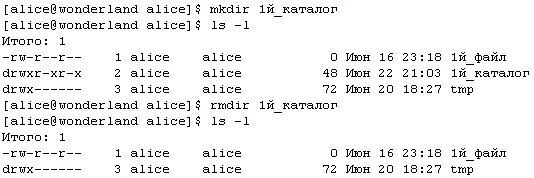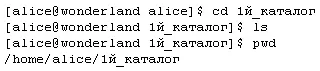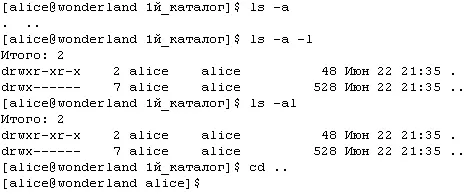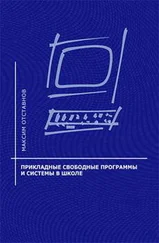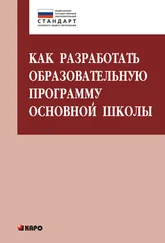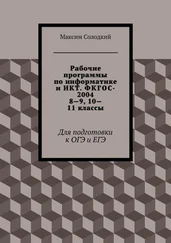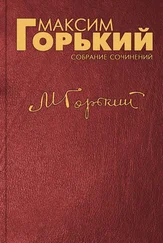Полное (абсолютное) имя в документации и литературе всегда указывается с ведущим слэшем (т.е. начинается с «/»); таким же образом его следует указывать и в качестве аргумента команд ОС.
Ранее, когда Алиса знакомилась с командами «ls», «touch», «rm», она указывала имя файла «1й_файл» без ведущего слэша (и без указания каталога вообще). Такое именование называется относительным . При относительном указании имени файла путь к нему указывается относительно текущего каталога . Текущий (рабочий) каталог оболочки определен в каждый момент времени (при вводе каждой команды).
При регистрации пользователя текущим становится домашний каталог пользователя, определенный администратором при создании учетной записи этого пользователя. Обычно домашние каталоги пользователей создаются в каталоге «/home/» с именами, совпадающими с регистрационными именами пользователей. Для пользовательницы Алисы, таким образом, домашним будет каталог «/home/alice/» (см. соответствующую вершину дерева файловой структуры, изображенной на рис. выше). Узнать свой домашний каталог пользователь может в любой момент, подав команду «echo ~» (описание команды «echo» см. в Справочных материалах).
В простейшем случае относительное имя файла совпадает с его кратким именем. В примерах с командами «ls», «touch», «rm» выше все имена указывали на файлы в текущем каталоге, которым был домашний каталог Алисы (полное имя этого каталога «/home/alice/»), поэтому выводилась информация о файлах, создавался файл и удалялся файл в этом каталоге.
Отдельный пользователь, в зависимости от цели, с которой он пользуется системой, может работать с десятками, сотнями, тысячами и более файлов. Держать их все в рабочем каталоге неудобно, поскольку пришлось бы придумывать и применять весьма сложные системы их именования. Разумнее рассредоточить их по каталогам, вложенным в свой рабочий каталог.
Создать каталог можно, командой «mkdir», а удалить пустой (не содержащий файлов) каталог – командой «rmdir» («mkdir» – это сокращение от англ. словосочетания «make directory» («создать каталог»), а «rmdir» – от «remove directory» («удалить каталог»)) с именем каталога в качестве параметра (Рис. 1-15).
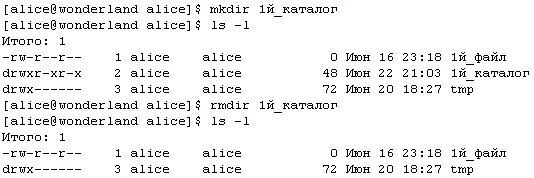
Рис. 1-15
Сделать каталог текущим можно, командой «cd» (сокращение от англ. словосочетания «change directory» («сменить каталог»)) с именем каталога в качестве параметра (Рис. 1-16).
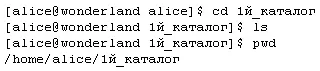
Рис. 1-16
Обратите внимание, что, после того, как Алиса сменила текущий каталог, его краткое имя появилось в ее подсказке. В вашей системе это может быть и не так, но узнать полное имя текущего каталога можно в любой момент, подав команду «pwd» без параметров.
Вместо «текущий каталог в настоящий момент соответствует такому-то» часто говорят «оболочка (или даже пользователь) находится в таком-то каталоге», а вместо «сменить текущий каталог на такой-то» – « перейти в такой-то каталог».
Подавая команду перехода в каталог, Алиса использовала его относительное имя, совпадающее в данным случае с его кратким именем. Но она могла указать и его полное имя.
Вернуться обратно (т.е. сменить текущий каталог снова на «/home/alice/») она может, указав его полное имя. На самом деле, есть способ проще. «Подняться» на одну ступень по иерархии каталогов можно, использовав специальное имя каталога «..», содержащееся в любом каталоге. Выше Алиса не видела его в списках файлов, выводившихся по команде «ls», поскольку это имя начинается с точки и, соответственно, файл является «скрытым». Увидеть имена скрытых (наряду с прочими) файлов можно командой «ls -a» (Рис. 1-17).
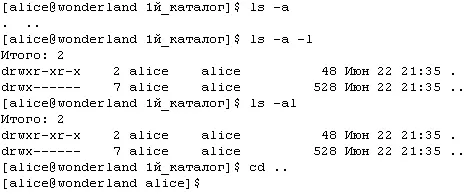
Рис. 1-17
В данном случае «пустой» каталог содержит два файла-каталога «.» и «..», первый из которых является самим каталогом, в котором он содержится, а второй – каталогом на ступень выше в иерархии. Обратите внимание, что два ключа (например, «-a» и «-l») можно указать и в сокращенной форме – дефис и следующие за ним буквы ключей без пробела (в данном случае, «-al»).
И, наконец, перейти в домашний каталог из любой вершины в файловой структуре можно командой «cd» без параметров.
Копирование, перемещение, переименование файлов
Читать дальше